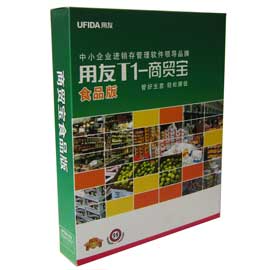太原畅捷通-T3软件入库单明细列表操作教程
入库单列表是将本年度的采购入库单以列表的格式显示出来,以便于快速查询入库单。入库单列表的功能在工具条的按钮上,主要有:打印、输出、过滤、定位、单据、设置、排序、刷新等,双击某行的入库单列表可以将该张入库单以单据格式显示出来,并且允许您进行修改等操作。
1.设置入库单明细列表
利用设置功能可以根据企业实际需要设计采购入库单明细一览表的格式
.用鼠标单击[上移]和[下移]按钮,来设置入库单列表的显示顺序;
.用鼠标双击某“显示项”设定该项是否显示出来;打勾硎靖孟罱鱿衷谌肟獾チ斜碇校挥写蚬袋表示该项不显示在入库单列表中。.用鼠标双击某“条件项”设定该项是否作为过滤条件和查询条件
? 注意:
条件项只能选已打勾“显示项”范围内的项目,如果选择的“条件项”不是列表显示项,那么该条件项无效。
2.利用过滤功能
过滤是将满足一定条件的入库单数据筛选并显示出来。比如在设置功能中,已在条件项中,选择了“供应商”和“日期”,这时您可以将某些供应商在某段日期范围的采购入库单挑选出来。
3.利用定位功能
定位是将数据定位在满足条件第一笔入库单数据上。比如在设置功能中,已在条件项中,选择了“业务员”,这时您可以输入某业务员名称,计算机将把该业务员的第一笔入库单显示出来。??注意:
查询只能查询目前过滤数据范围内的数据。比如:在过滤条件中输入了日期在“1998-11-01”至“1998-12-30”范围,而查询的条件为业务员=“张三”,这时只能查找到1998-11-01至1998-12-30时段内的第一笔“张三”的采购入库单。
4.利用单据联查功能
单据联查是查询列表中任意行中相对应的入库单,将该行对应的入库单以表格显示出来,以便详细查询入库数据。
用鼠标定位或光标移到要查询的列表行后,双击鼠标左键或在工具栏按〖单据〗按钮就可以查询该行的入库单。5.利用排序功能
排序是对设置的显示项目任选某些项进行按字母顺序和数字大小顺序排列。排列分为“升序”和“降序”两种,升序是由小到大,由a到z的顺序,降序则是由大到小,由z到a的顺序。
用鼠标选择〖排序〗功能后,显示出选择排序字段对话窗,用鼠标双击要排序的项目字段,会显示“升序”、“降序”和空,空表示取消该项排序。
要调整排序的顺序,可以用鼠标单击[上移]和[下移]按钮来设置,计算机将按字段的上下顺序来排序。6.利用打印功能
设置好了的入库单列表数据,在做完以上操作后,在屏幕上出现您需要的数据,就可以利用〖打印〗功能将列表打印出来了。
如果您想把列表结果保存到磁盘上,用鼠标单击〖输出〗功能,将该单据以任意文件格式保存起来。具体参见“系统管理”帮助说明。
7单击“格式”按钮,在弹出的“单据列表项的选择”栏中增加“供应商自定义项1、2、3”三项,默认不显示。
原创文章转载请注明来源于山西用友软件销售及售后服务中心电话13835117249